Как проверить, сколько энергии нужно вашему компьютеру?
Блок питания(PSU) или блок питания(Power Supply Unit) является одним из наиболее важных компонентов любого компьютера, поскольку он распределяет питание между всеми остальными компонентами, которые требуют его работы. Знаете ли вы, что для бесперебойной работы компьютера у вас должен быть современный блок питания ? (Power Supply Unit)Если вы обеспечиваете более низкую мощность, чем требуется, ваш компьютер может работать неправильно. Но как проверить, сколько энергии требуется для вашего компьютера(how do you check how much power is required for your computer) ? Сколько ватт(Watts) потребляет ваш компьютер?
Чтобы решить эту проблему, вот два разных руководства по покупке блоков питания или SPMS(PSU or SPMS buying guides) или калькуляторов(Power Supply Calculators) блоков питания , которые рассчитают энергопотребление вашего компьютера и помогут вам купить идеальный блок питания для вашей компьютерной системы.
Проверьте, сколько энергии требуется вашему компьютеру(Computer)
Прежде чем выбрать любой из этих двух веб-сайтов, вы должны знать, что собираетесь запускать. Другими словами, вы должны знать, каковы другие компоненты вашего компьютера. В противном случае вы не сможете найти лучшее совпадение.
1] Калькулятор блока питания Cooler Master(Cooler Master Power Supply Calculator)
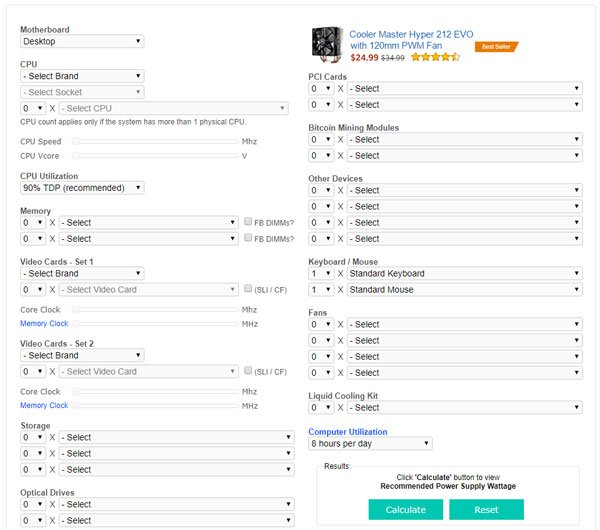
Cooler Master — популярный бренд, когда речь идет о создании отличных блоков питания(Power Supply Unit) . Тем не менее, на их веб-сайте есть отличный инструмент, который помогает пользователям определить, сколько энергии требуется их компьютеру для правильной работы. Но, как упоминалось ранее, вам нужно ввести все имена компонентов в соответствующем месте, чтобы получить результат.
Чтобы быть более конкретным, вам необходимо ввести следующие данные:
- Тип компьютера(Computer) (настольный, серверный, любой другой)
- производитель процессора
- Имя сокета
- Загрузка процессора
- Количество оперативной памяти и версия
- Количество(Number) видеокарт и возможная модель
- Количество (Number)HDD или SSD и их возможная версия
- Количество(Number) оптических приводов и их версии
- Тип клавиатуры(Keyboard) и мыши (также укажите, предназначены ли они для игр или нет)
- PCI-карта
- Сколько времени вы собираетесь запускать этот компьютер каждый день
После нажатия кнопки « Рассчитать » (Calculate)этот веб-сайт(this website) сообщит вам, сколько энергии будет потреблять ваша установка, и рекомендуемую мощность блока питания . (PSU)Зная это, вы должны искать доступные блоки питания(PSUs) на рынке.
2] Калькулятор источника питания Outervision(Outervision Power Supply Calculator)
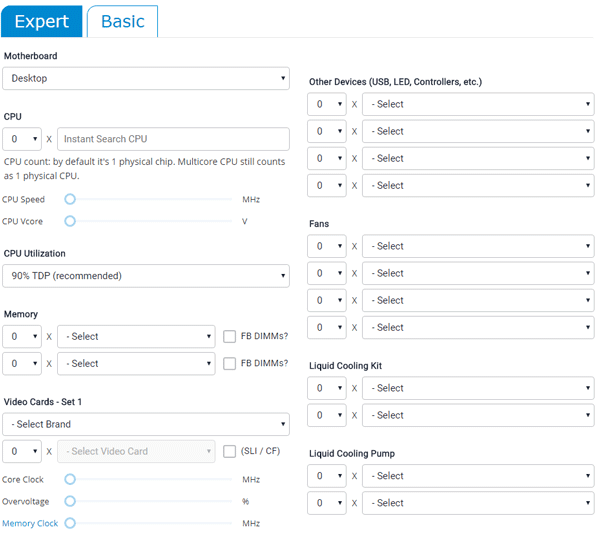
Это еще одно замечательное руководство по покупке блока питания(PSU) , которое имеет почти такой же пользовательский интерфейс, как и предыдущее. Он поставляется с « Базовой(Basic) » версией для тех пользователей, которые мало знают о настройке своего оборудования. Они также предлагают версию « Эксперт(Expert) », которая позволит вам ввести каждую деталь вашей машины.
Базовая версия требует следующих сведений:(The Basic version requires the following details:)
- Тип материнской платы
- количество ЦП
- Количество баранов
- Количество видеокарт(Video) и возможная модель
- Количество и тип хранилища (жесткий диск/твердотельный накопитель)
- Количество и тип оптических приводов
- Отслеживание количества и размера
- Время использования компьютера
- Время игры/монтажа видео (если есть)
Для версии Expert требуются следующие дополнительные сведения:(The Expert version requires these additional details:)
- Скорость процессора
- Если у вас есть USB , светодиодное(LED) устройство или контроллеры
- Количество вентиляторов и размер
- Количество(Number) комплектов жидкостного или водяного охлаждения и возможная модель
- Количество насосов жидкостного(Liquid) охлаждения или водяного охлаждения
- Размер часов видеокарты
- количество карт PCI
После нажатия кнопки « Рассчитать » (Calculate)этот веб-сайт(this website) сообщит вам мощность нагрузки(Load Wattage) и рекомендуемую мощность блока питания(Recommended PSU Wattage) , и они определят, что они говорят.
Оба инструмента хороши и позволяют измерить общее энергопотребление вашего ПК. Однако второй позволяет ввести количество и размер монитора . (Monitor)В остальном они работают точно так же.
Related posts
Как защитить Computer от Power Outages and Surges?
Настройка параметров электропитания в Windows 7/8/8.1
Включить Network Connections пока в Modern Standby на Windows 10
AC power adapter type не может быть определен в Dell
Windows 10 Brightness Control не работает или не меняется автоматически
Как исправить Battery drain Проблемы в Windows 11/10
Как включить или отключить Battery Saver в Windows 10
Выберите то, что закрывает крышку ноутбука: Shutdown, Hibernate, Sleep
Отключить Ask для Password на Screen wakeup с использованием PowerCFG
Set Что происходит, когда вы закрываете laptop lid, используя PowerCFG
Лучший Microsoft Power Automate Templates для Интернета
Windows 10 не Sleep | Sleep Mode не работает в Windows 10
Fix Power surge на ошибке USB port в Windows 10
Change Multimedia Settings Использование PowerCFG tool в Windows 11/10
Change Wireless Adapter Режим энергосбережения с использованием PowerCFG
Как Backup or Restore default Power планы в Windows 10
Изменить Processor Power State, когда на батарее с помощью PowerCFG
Параметры питания отсутствующих Start Menu в Windows 11/10
Как изменить Laptop Lid Open Action в Windows 10
Как просмотреть Active Power Plan в Windows 10
